更新於 2025-06-16
1501 views
5分钟 阅读
不可否認,iOS 和 iPadOS 裝置上的 GPS 功能對於導航、尋找附近景點以及追蹤您的位置非常有用。但是,在某些情況下,您可能需要關閉裝置上的 GPS。也許您想避免被他人追蹤、保護您的隱私或節省設備的電池壽命。
無論您出於什麼原因想要關閉 iPhone 或 iPad 上的 GPS,本指南都會教您以最快的方法完成 iDevice 上所有應用程式或特定應用程式的關閉工作。
第 1 部分:如何在 iPhone/iPad 上關閉 GPS 定位服務
在 iPhone 或 iPad 上關閉 GPS 定位服務的官方方法是透過設定應用程式。您只需找到“隱私和安全”設定並關閉定位服務。操作方法如下。
步驟1: 在主畫面上點擊 iPhone/iPad 的「設定」應用程式。
第 2 步: 找到“隱私和安全性”設定並點擊它。
步驟3: 點選“定位服務”。
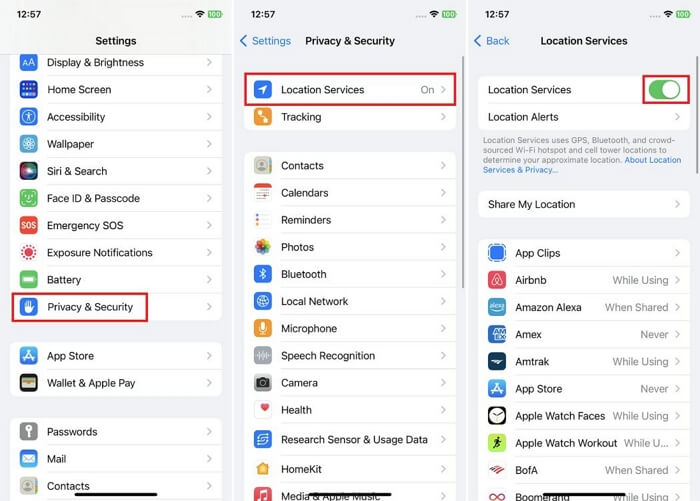
步驟4: 關閉「定位服務」旁的開關,使其從綠色變為灰色。
第 2 部分:如何在 iPhone/iPad 上關閉特定應用的 GPS
在 iPhone/iPad 上關閉特定應用的 GPS 的步驟與上述步驟非常相似。但這次,您只需停用您想要停止追蹤位置的應用程式的位置服務權限即可。
請依照以下步驟關閉 iPhone/iPad 上特定應用的 GPS:
步驟1: 啟動“設定”應用程式。
第 2 步: 轉到“隱私和安全性”並選擇“定位服務”。
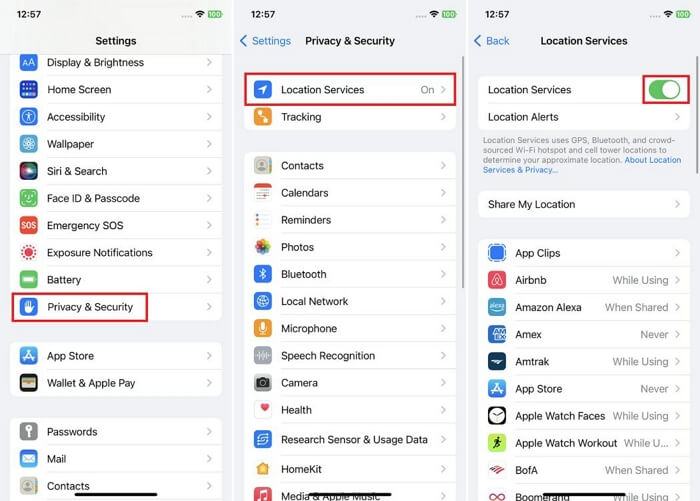
步驟3: 捲動到應用程式部分並選擇您想要限制存取您的位置的任何應用程式。
步驟4: 選擇“從不”即可停止在應用程式上分享您的位置。
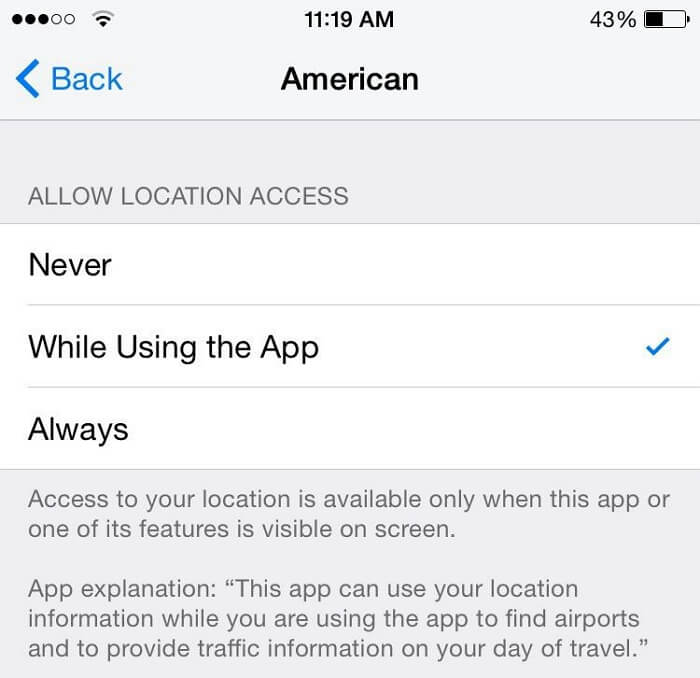
第 3 部分:如何在不關閉 GPS 的情況下隱藏 iPhone/iPad 位置
某些情況下可能需要您隱藏您的位置而不關閉 GPS 功能。
例如,如果您在「尋找我的」、iMessage 或 Google 地圖上與他人共享您的位置,但又不想讓他們知道您的真實位置,則必須在不關閉 GPS 的情況下隱藏您的位置。我們分享了以下最佳操作方法。
方法 1. 使用 iWhere iPhone 位置更改器
無需關閉 GPS 即可快速可靠地隱藏 iPhone/iPad 位置的方法是使用 iWhere iPhone 位置更改器這款工具可在 iPhone、iPad 和 iPod 上無縫切換位置,且不會影響裝置的正常運作。 iWhere 可用於在任何情況下切換位置。無論您是想保護地點隱私、繞過地理限制、在社群媒體應用程式上偽造位置、玩 Pokemon Go 等 AR 遊戲,還是其他用途,它都能滿足您的需求。
此外,iWhere iPhone Location Changer 還提供了許多有趣的功能,可以幫助您提升位置欺騙操作的趣味性。它提供多種位置偽造模式,可讓您建立路線來隱藏 iPhone 位置;位置歷史記錄,讓您可以查看已造訪的地點;GPX 檔案匯入/匯出,讓您可以輕鬆地透過 GPX 檔案匯入和匯出您喜愛的位置等等。
主要特點
- 只需單擊即可更改 iOS 裝置上的實際位置。
- 透過匯入或匯出GPX檔案自訂裝置位置和軌跡,並執行喜愛的路線。
- 四種模式可模擬具有自訂路線和速度的 GPS 運動,包括單站模式、多站模式、操縱桿模式和可自訂速度。
- 無需 root 或越獄您的 iPhone,即可欺騙基於位置的應用程序,如 AR 遊戲、社交平台等。
使用 iWhere 隱藏 iPhone/iPad 位置的步驟
步驟1:安裝iWhere
在您的 PC 或 Mac 瀏覽器中開啟 iWhere 官方網站並安裝 iPhone 位置變更器應用程式。
第 2 步:啟動應用程式
啟動 iWhere Location Changer 工具,並將 iPhone 連接到電腦。然後點選「開始」即可建立連線。

步驟3:選擇位置偽造模式
點選“修改位置”。

步驟4:偽造iPhone位置
找到一個“目的地”,以便在顯示的地圖中隱藏你的 iPhone 位置。然後在左上角的「搜尋」區域中輸入目的地,然後點選「確認修改」。

方法2.啟用飛航模式
您也可以在 iPhone 或 iPad 上開啟飛航模式功能,無需關閉即可隱藏您的位置。但這會阻止您撥打電話或執行任何與使用網路連線相關的操作。
以下是如何在 iPhone/iPad 上啟用飛航模式。
步驟1: 轉到“控制中心”。
![]()
第 2 步: 點擊“飛機”圖示即可啟用該功能。
此外,您可以在「設定」應用程式中關閉飛航模式。
方法3.改為另一個iOS設備的位置
如果您有一部閒置的 iPhone,可以將其用作您的位置資訊。這種方法已為許多使用者所用。您只需在另一部 iPhone 上使用您的 Apple ID 登入「尋找」應用程式,然後選擇「將此 iPhone 用作我的位置資訊」即可。請參考以下步驟:
步驟1: 在與您用於共享位置的 iPhone 不同的 iPhone 上開啟「尋找我的」應用程式。
第 2 步: 使用空閒 iPhone 上的相同 Apple ID 登入「尋找」。
步驟3: 點擊“我”選項卡並選擇“使用此 iPhone 作為我的位置”。
![]()
常見問題解答
iPhone GPS 是否始終開啟?
不,iPhone 的 GPS 並非始終處於開啟狀態。 iPhone 上的 GPS 功能僅在使用需要定位服務的應用程式時,或在設定中為特定應用程式啟用定位服務時才會啟動。
什麼可以在 iPhone 上開啟 GPS?
位置服務功能控制 iPhone 上的 GPS 功能。如果位置服務關閉,iPhone 上的 GPS 也會停用,反之亦然。
結論
最終,在 iPhone 或 iPad 上關閉 GPS 的步驟非常簡單。正如您在文章中看到的,您可以關閉 iPhone/iPad 上特定應用或所有應用的 GPS,而且無需任何技術技能。
但是,只要您決定在 iPhone/iPad 上隱藏位置而不關閉 GPS 功能,您就可以使用 iWhere iPhone 位置更改器. 從功效上來說,是最佳的選擇。
